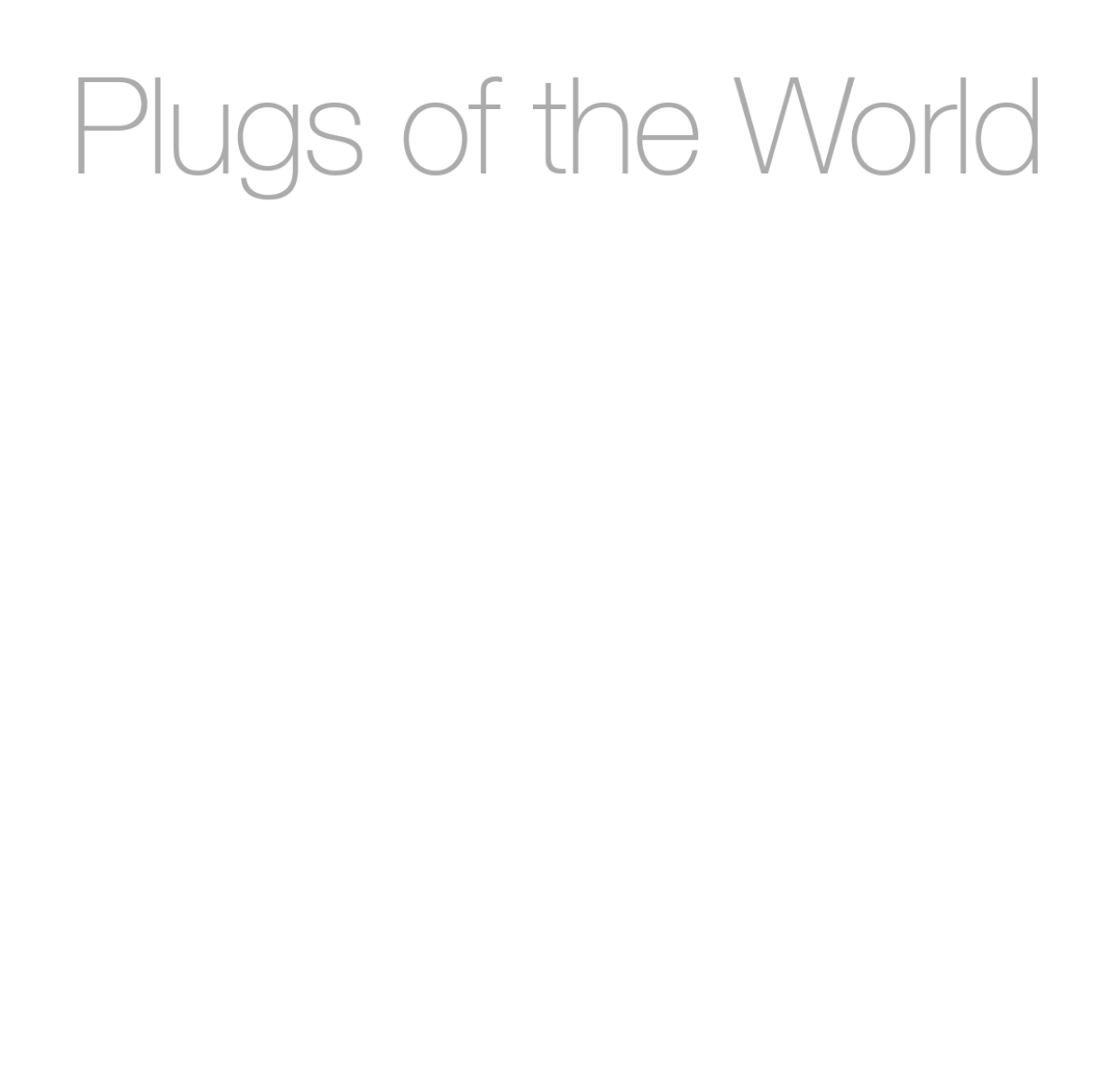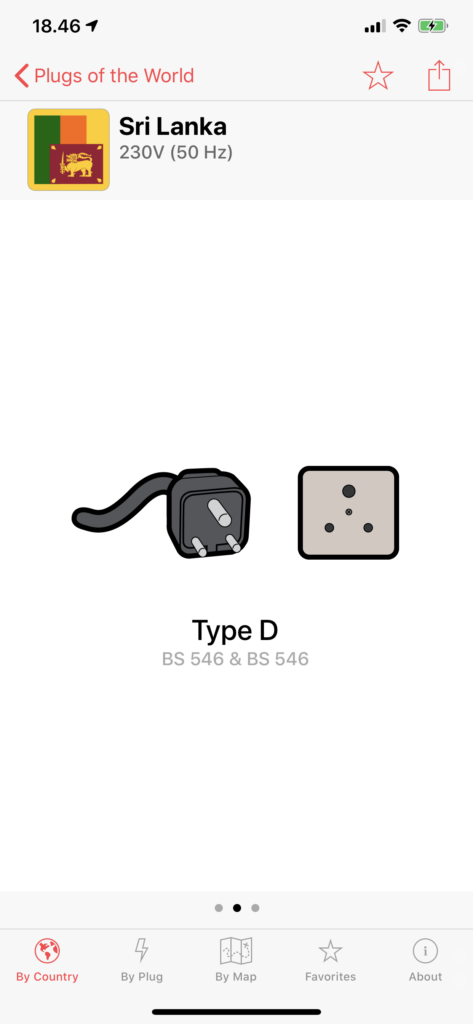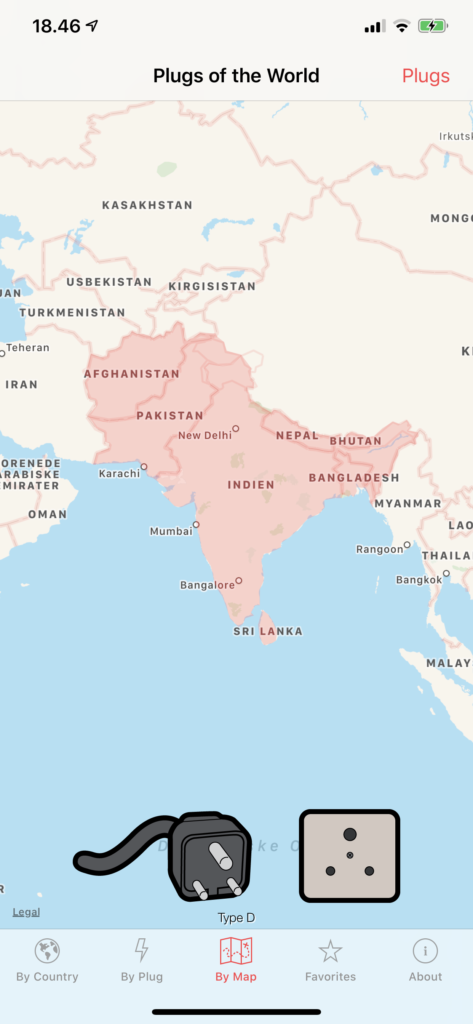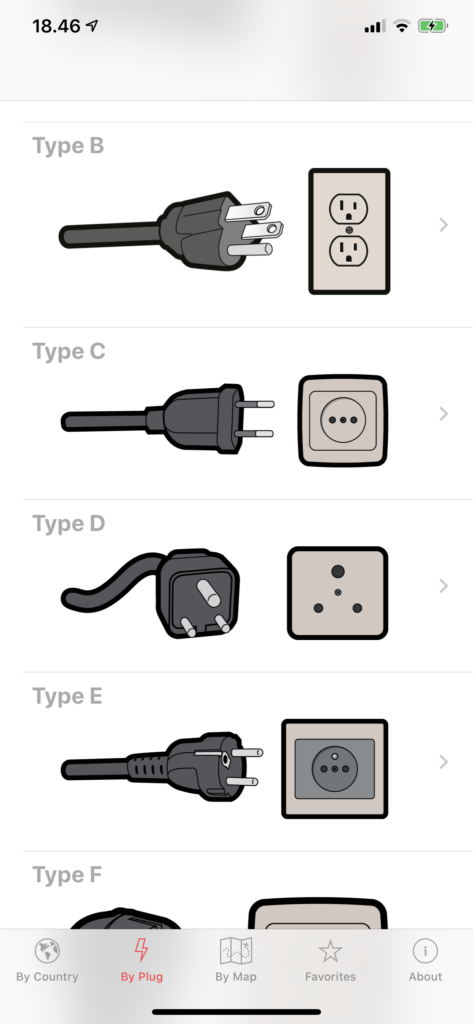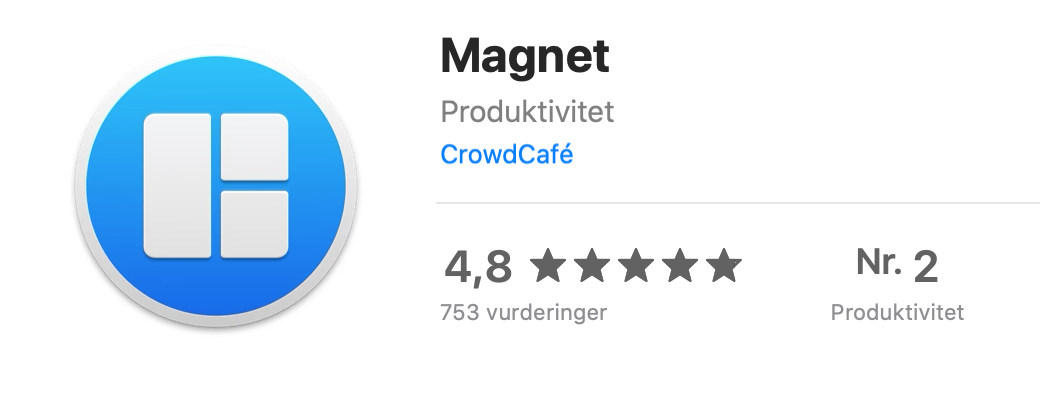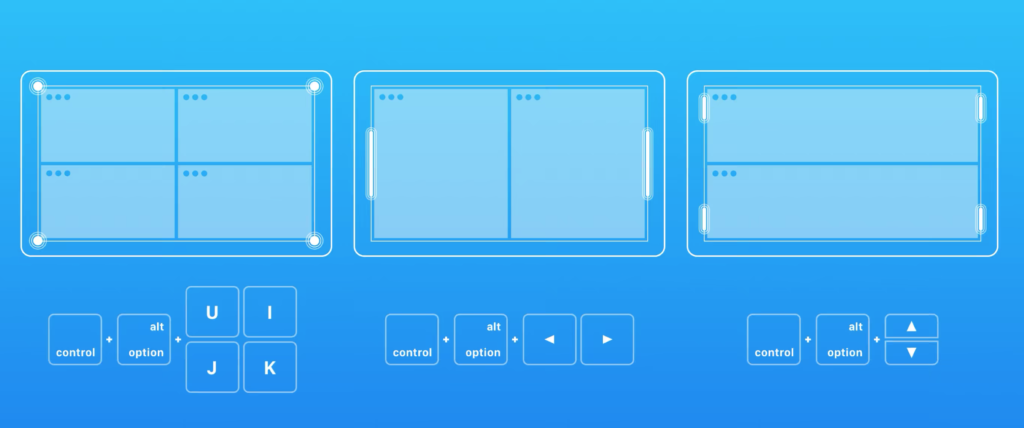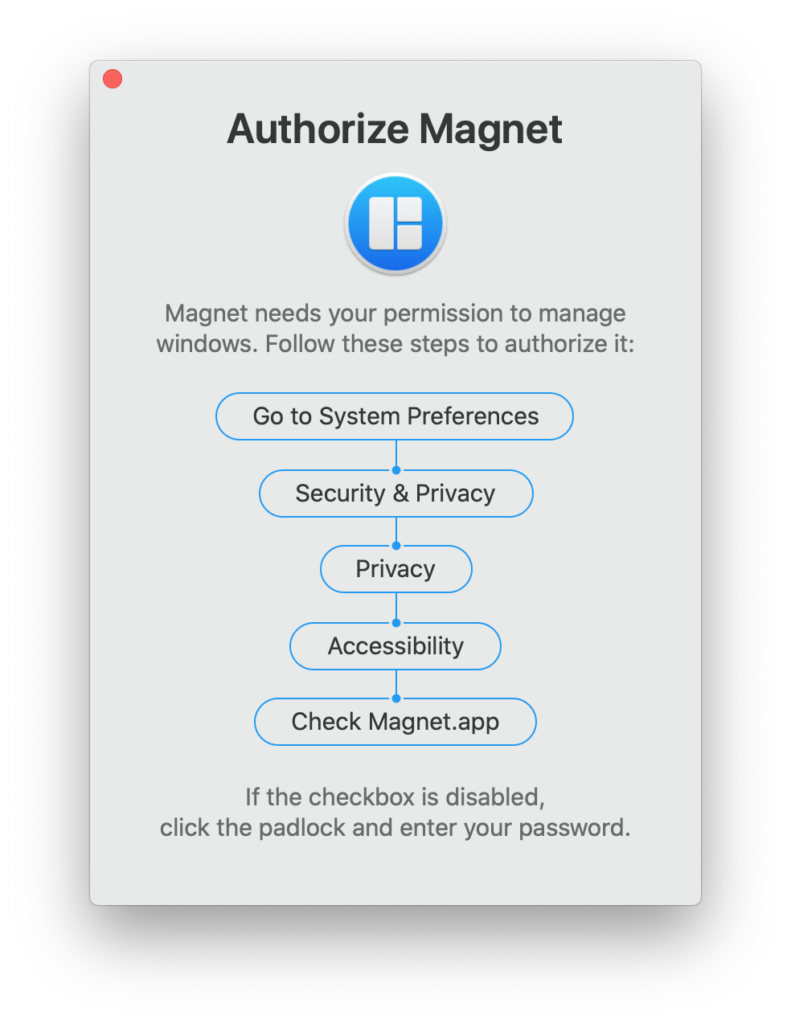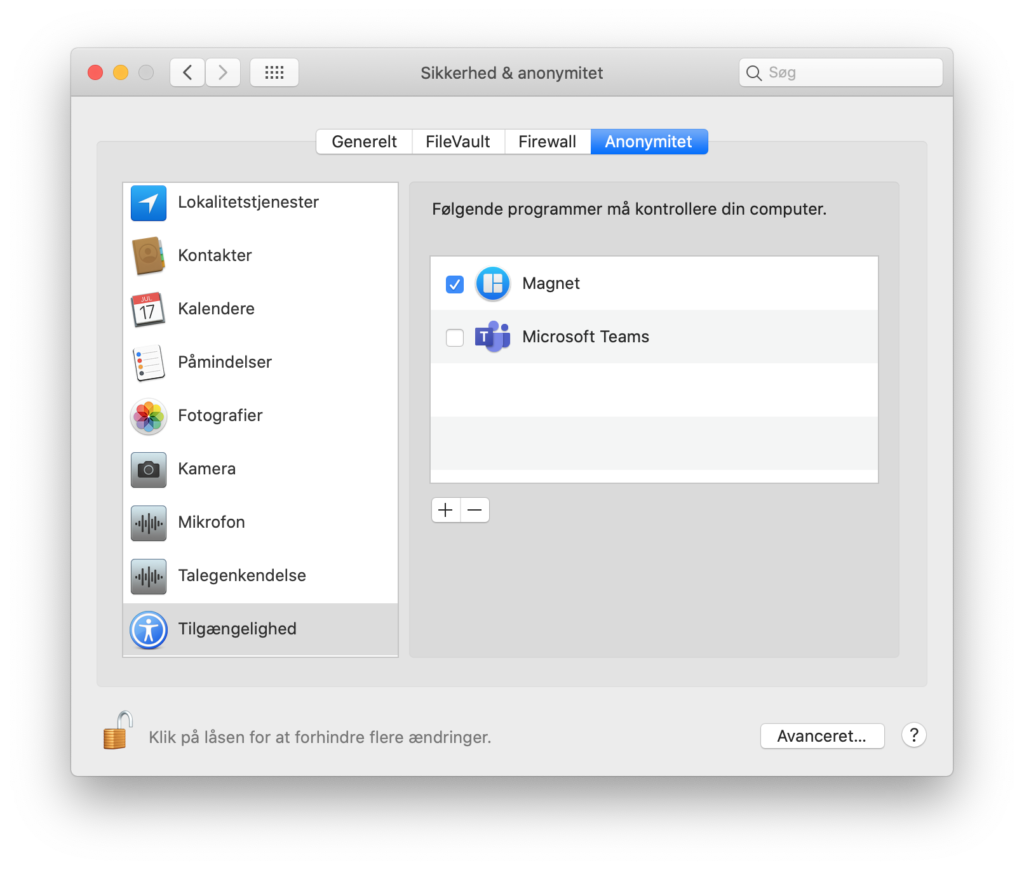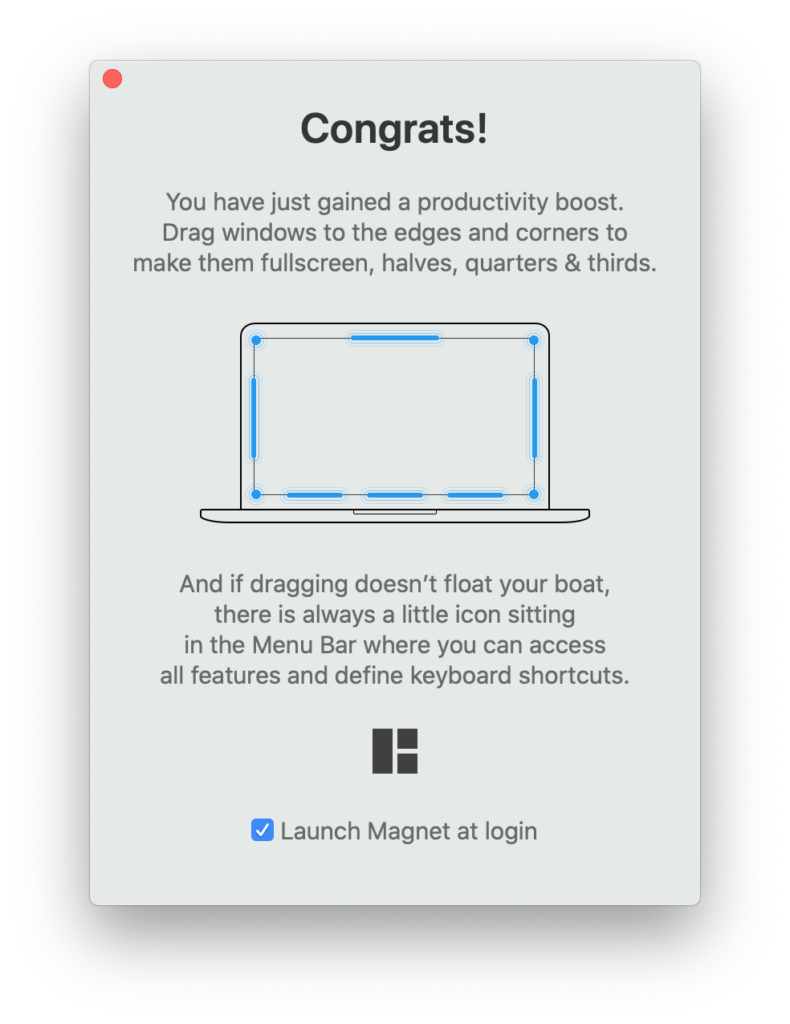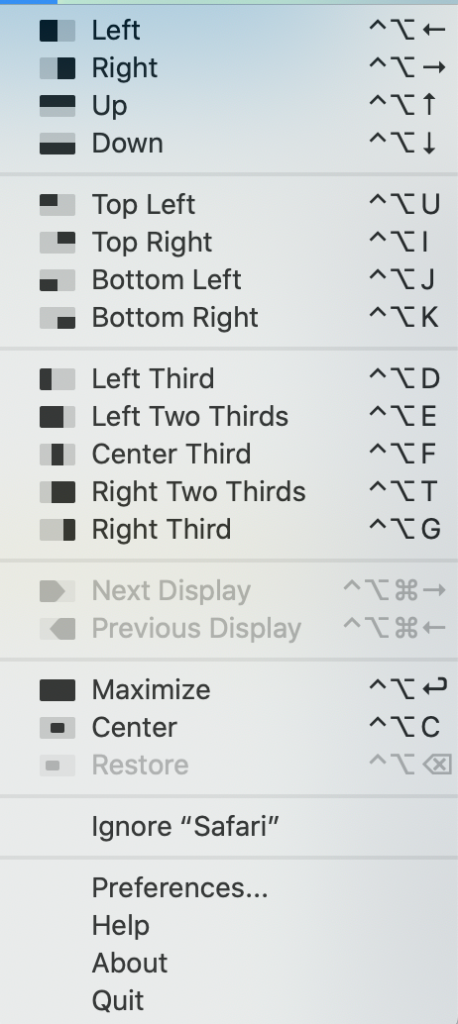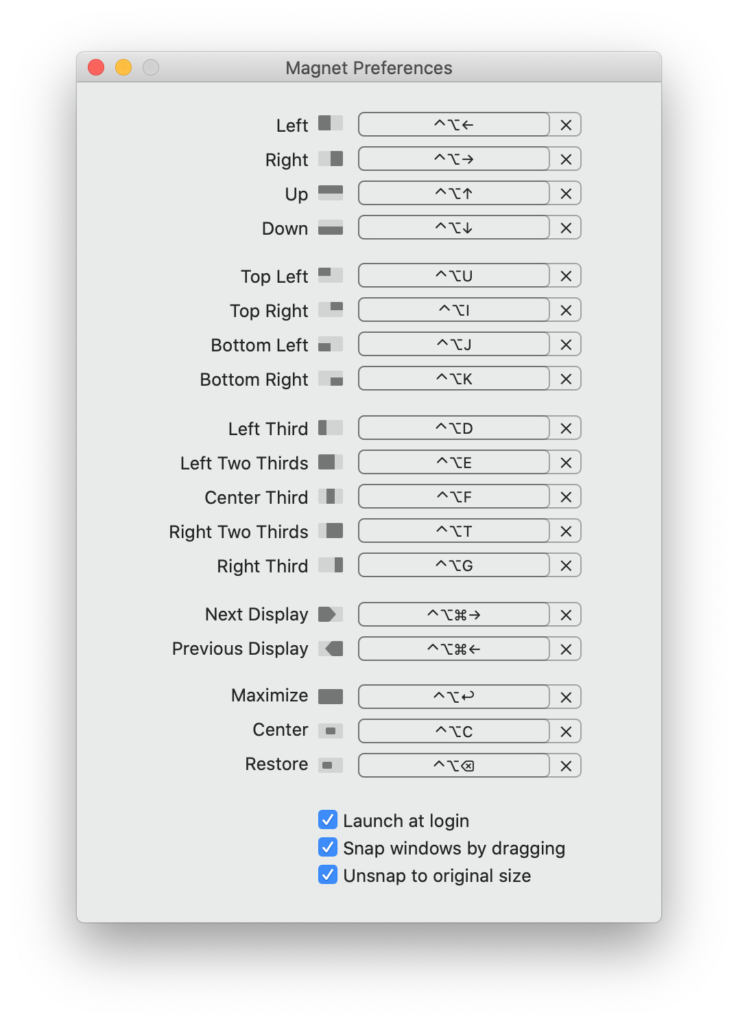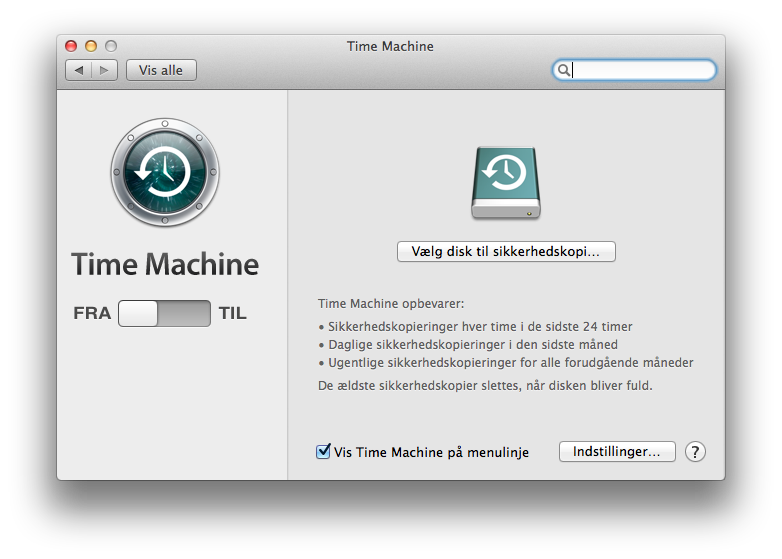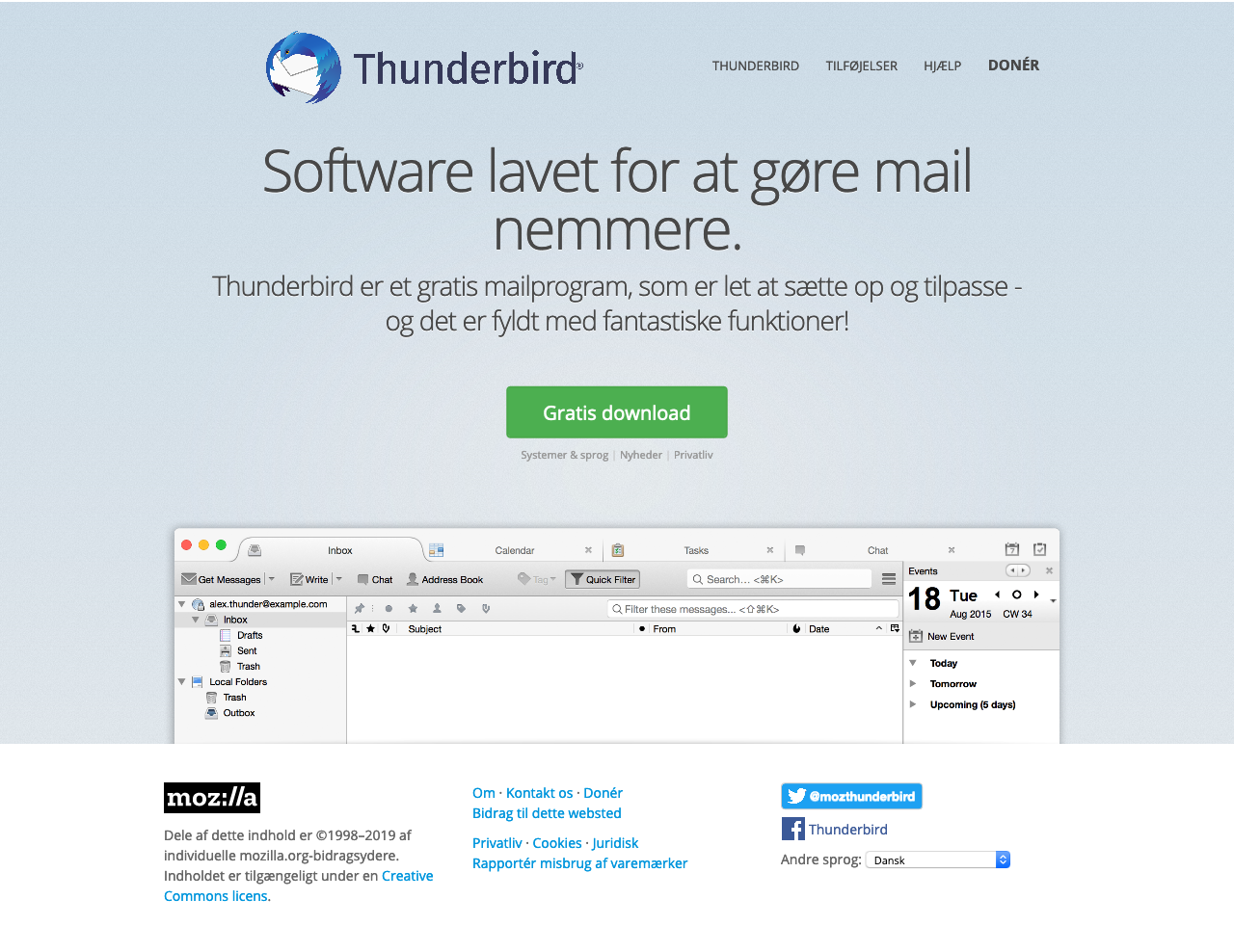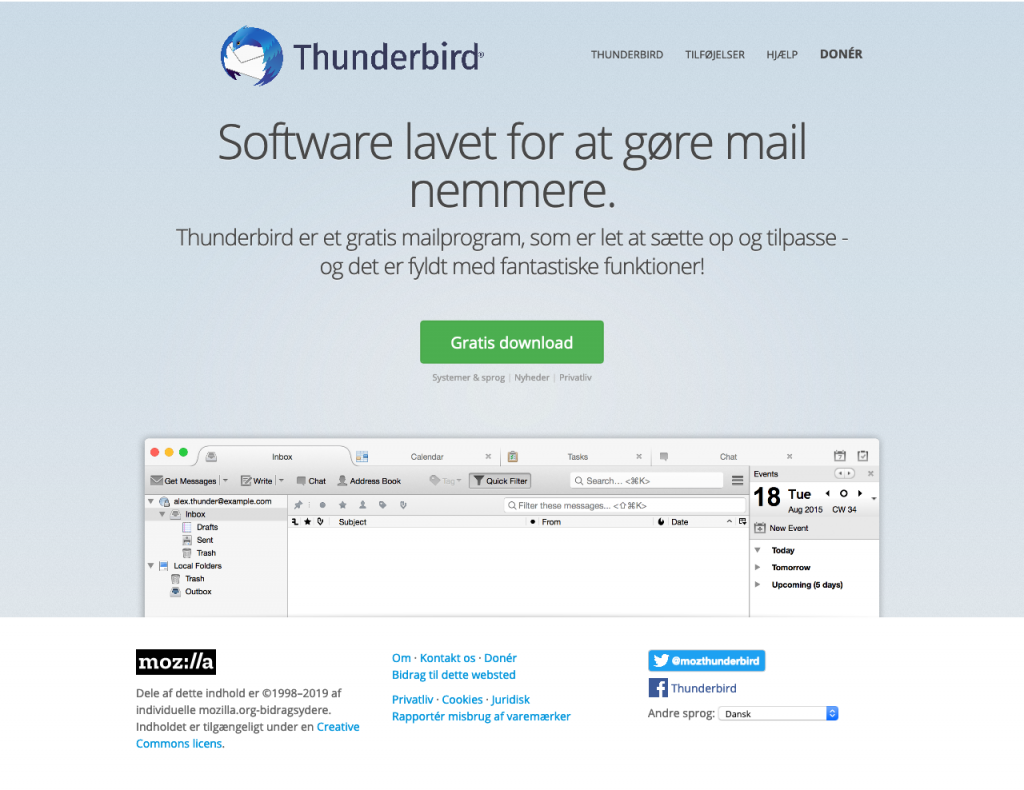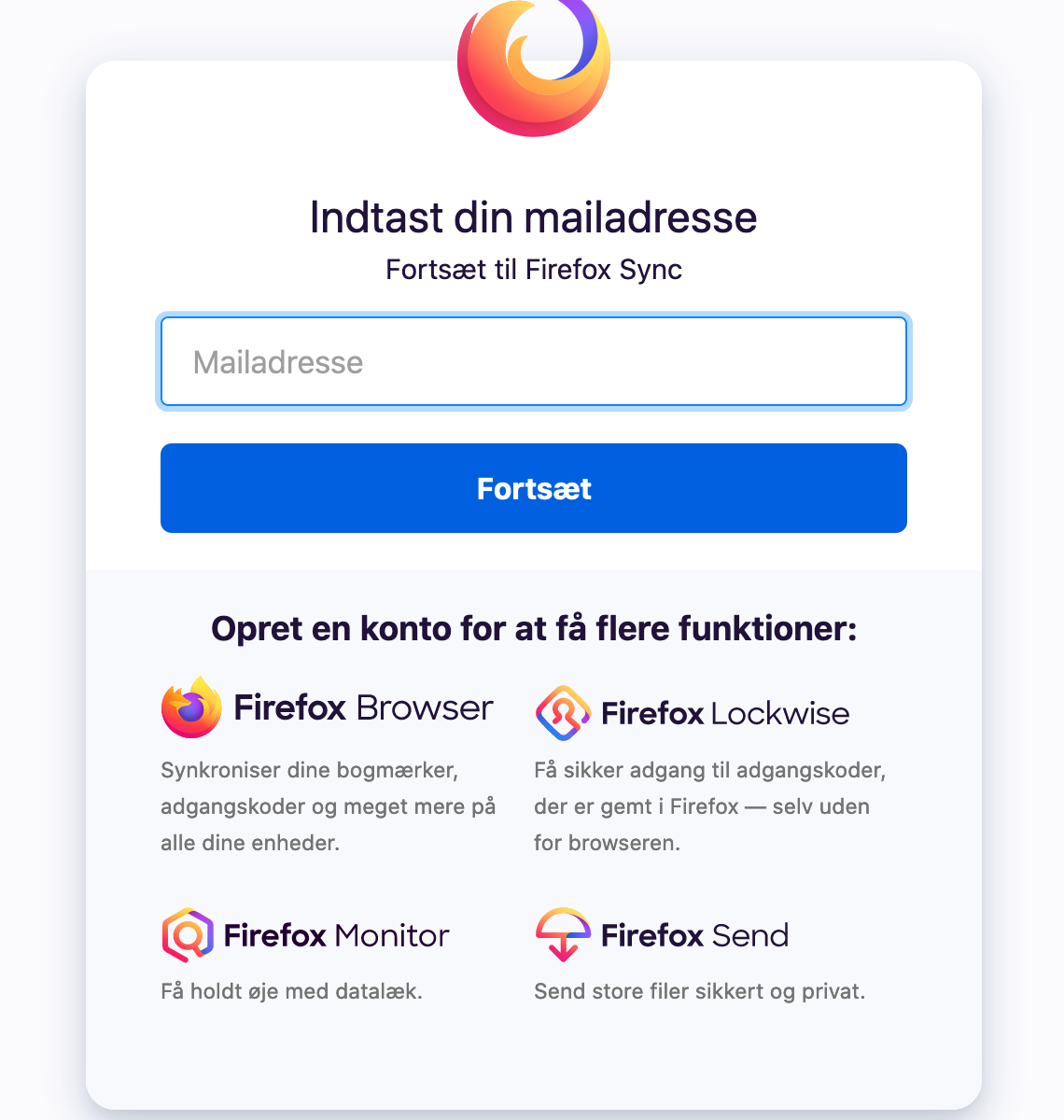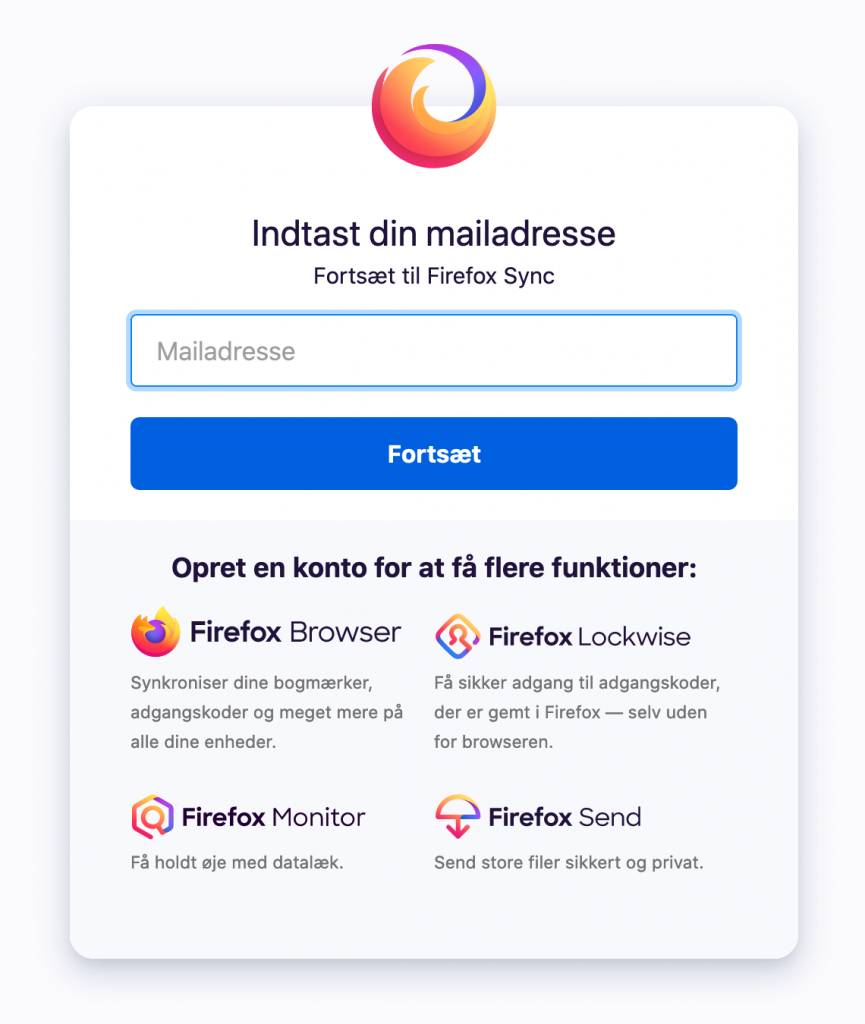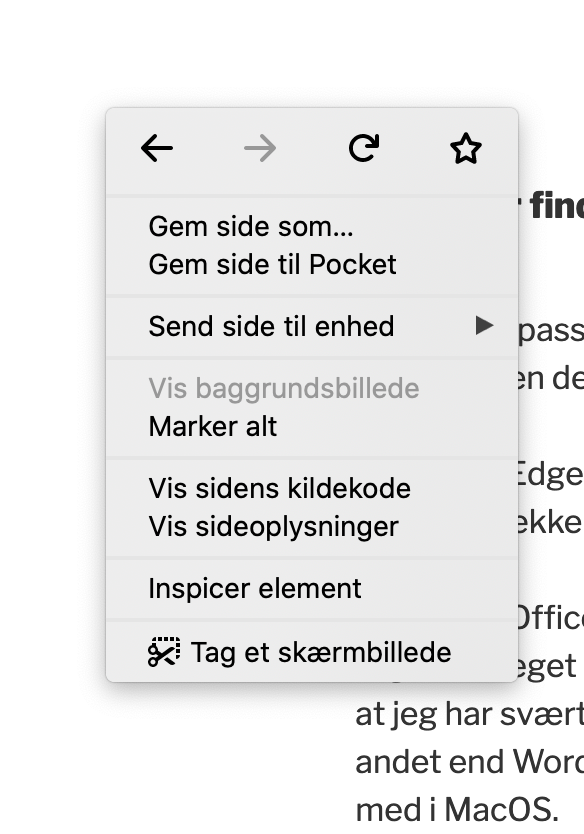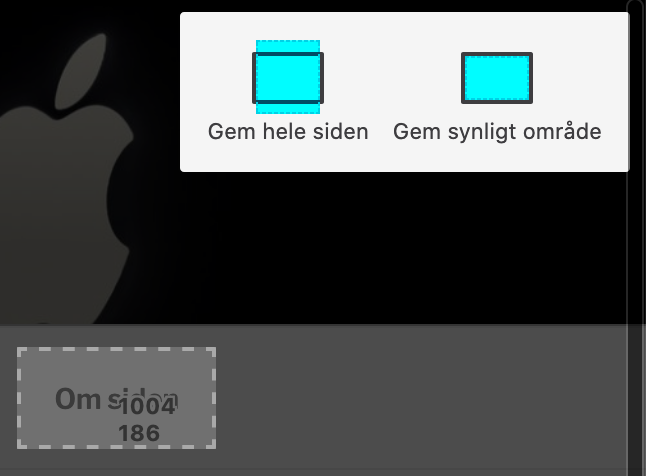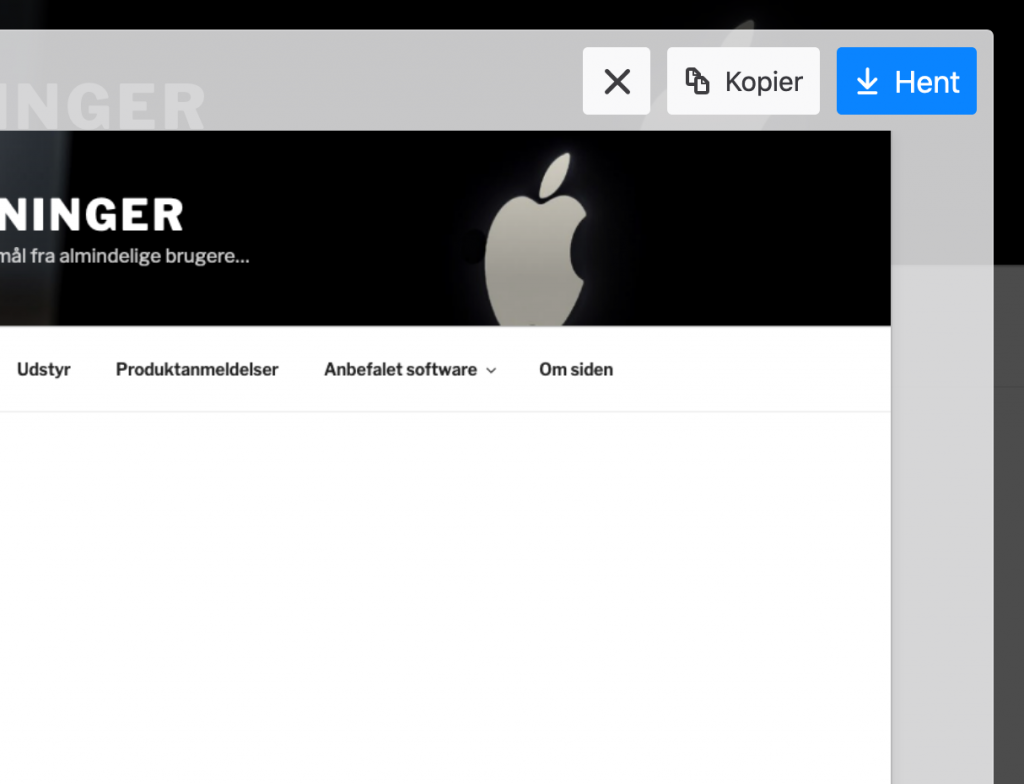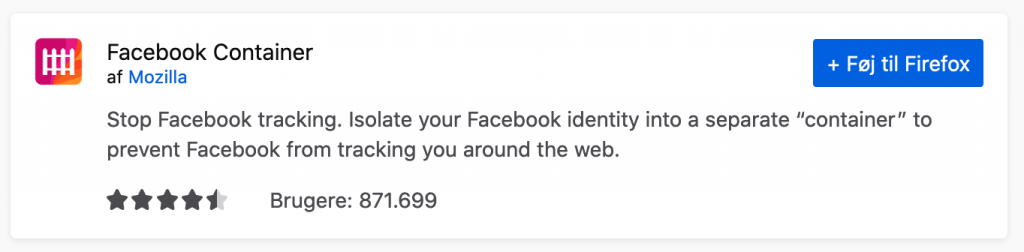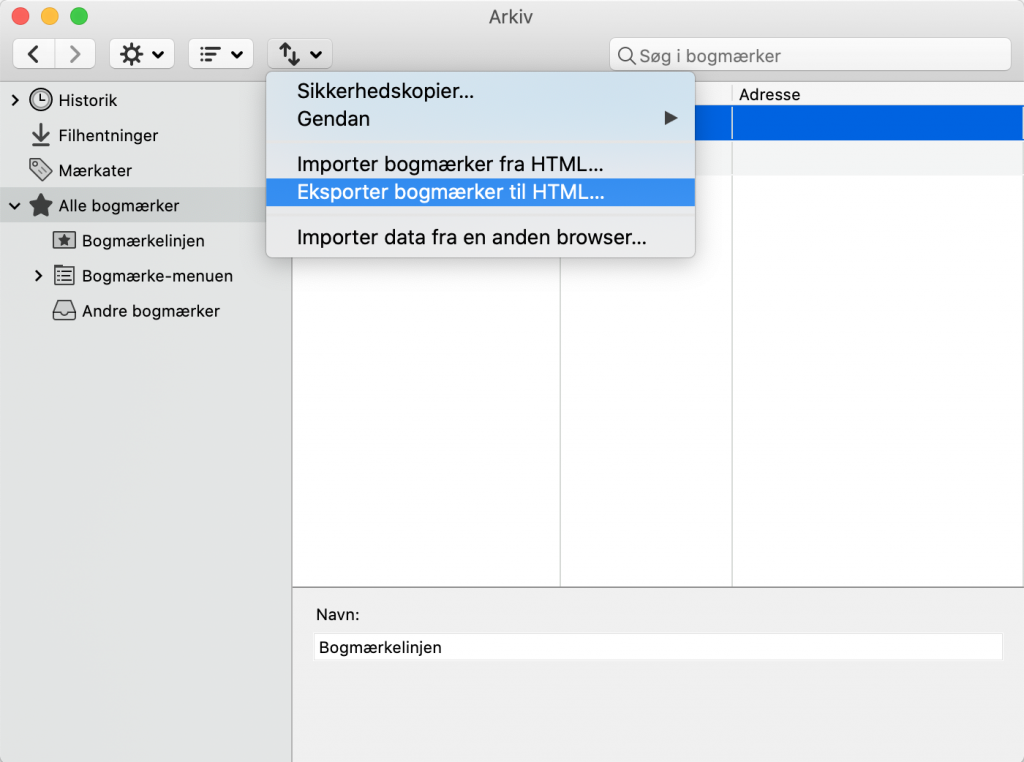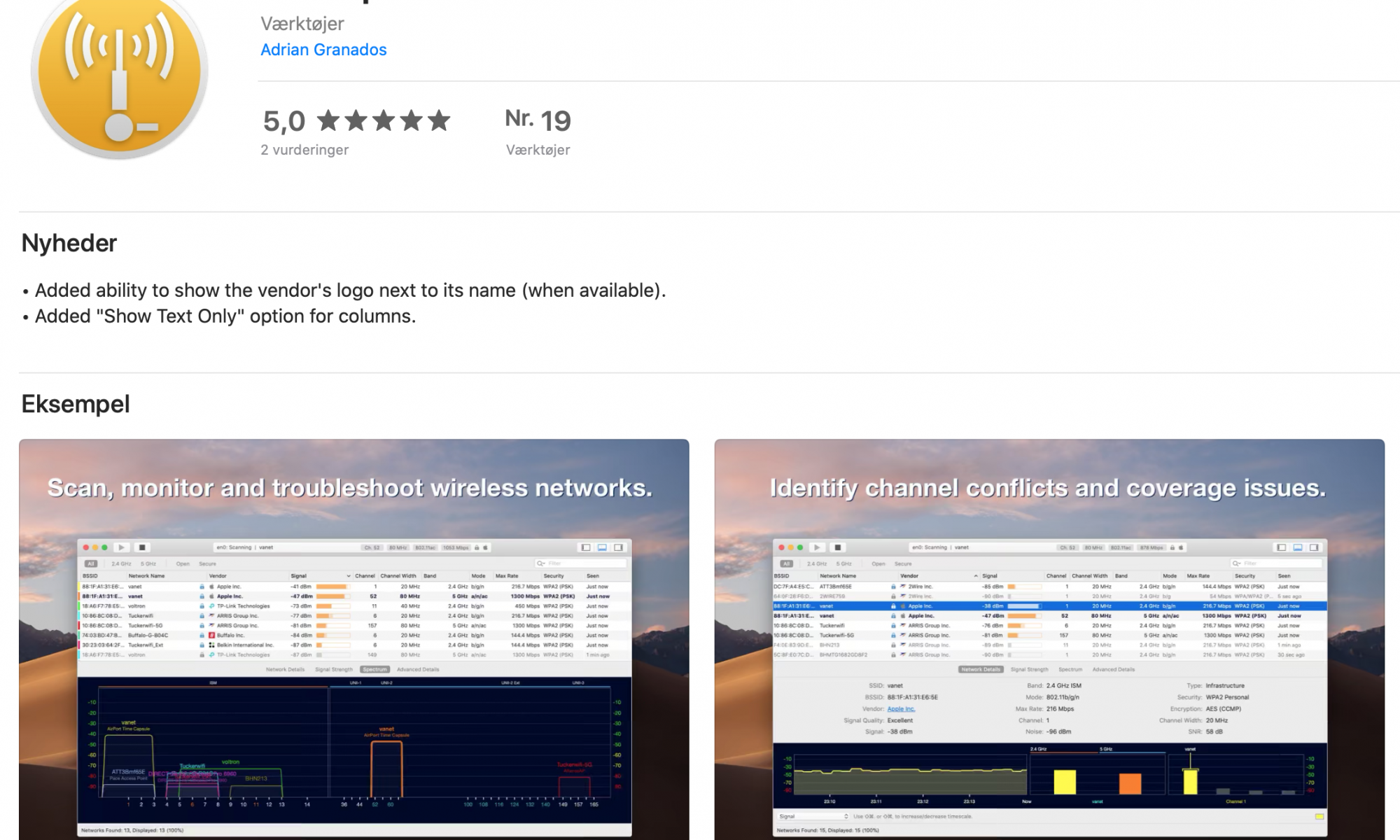Siden Apple lancerede den originale iPhone, er der blevet lanceret en ny model hvert år, omkring september.
Modeller der understøttes af nyeste udgave af operativsystemet iOS
iPhone 13
iPhone 13 serien blev lanceret i 2021, og består af iPhone 13, iPhone 13 mini, iPhone 13 Pro og iPhone 13 Pro Max

iPhone 12 Pro (og Pro Max)
Lanceret i 2020
Forbedret kamera i forhold til forgængeren 11 Pro, og nu også med indbygget Lidar.
5G modem.
iPhone 12 (og iPhone 12 mini)
Billigere udgaver, med blot to linser.
iPhone 12 mini er dog markedets mindste 5G telefon.
iPhone 11
Lanceret den 10. September 2019 samtidigt med 11 Pro. 11 er dog en lidt billigere udgave med blot to kameraer.
iPhone SE (2020)
Anden udgave af Apples billigste model “SE” blev lanceret den 15. april 2020
Indeholder samme processor som iPhone 11, men for at holde prisen nede har man anvendt iPhone 8’s chassis og skærm.
iPhone SE er nu den eneste iPhone med TouchID
iPhone Xr
Lanceret 12. september 2018 som et billigere alternativ. Den var dog så meget dyrere end den originale iPhone SE, som den praktisk talt erstattede, at den ikke rigtig blev en afløser for den.
Heldigvis kom der en ny billigere iPhone SE i 2020
iPhone 11 Pro/iPhone 11 Pro Max
Apple fortsatte med at lancere nye typer iPhones ved deres event den 10. September 2019.
Her deltes deres udbud op i iPhone 11, Pro, Pro Max samt Xr.
Pro og Pro Max var deres top modeller, som nu har 3 kameraer. Én telelinse (2x), én vidvinkel (1x) og nu også én ultravidvinkel (0,5x). Max navnet afløser det hidtidige “Plus”, der angiver en model med større skærm og batteri.
iPhone XS
Lanceret 12. September 2018
iPhone X
Første model med FaceID og OLED skærm.
Lanceret 12. September 2017
iPhone 8
Lanceret 12. September 2017
iPhone 7
Lanceret 7. September 2016
iPhone SE (2016)
Lanceret 21. Marts 2016
iPhone 6S
Lanceret 9. September 2015
Udgåede modeller der ikke længere opdateres.
Disse modeller udgør en sikkerheds risiko, og bør derfor udskiftes.
iPhone 6
Lanceret 9. September 2014
iPhone 5S
Lanceret 10. September 2013
iPhone 5C
Lanceret 10. September 2013
iPhone 5
Lanceret 12. September 2012
iPhone 4S
Lanceret 4. Oktober 2011
iPhone 4
Lanceret 7. Juni 2010
iPhone 3GS
Lanceret 8. juni 2009
iPhone 3G
Lanceret 9. Juni 2008
iPhone
Den “originale” iPhone som blev lanceret af Steve Jobs den 9. Januar 2007, og efterfølgende hånet af Microsofts øverste direktør, Steve Ballmer, der ikke havde meget over for så dyr en enhed uden tastatur:

Systemadministrator, Digital formidler & Certificeret Dronepilot
Har arbejdet med IT på uddannelsesinstitutioner og mindre virksomheder siden 2000.